电脑用久了会觉得慢,卡。如果给电脑清理缓存,还是觉得有很多垃圾没有清理。如何对win10系统进行瘦身优化?下面小编就和大家分享一下win10系统优化的流畅方法。
1.首先,我们关闭不必要的启动项。我们启动键盘上的Windows按钮,在输入框中搜索“任务管理器”,点击进入页面。
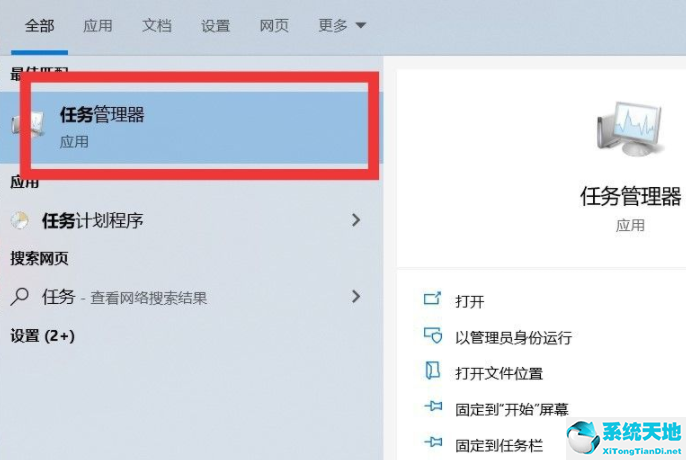 2,在页面中,点击【开始】按钮,然后关闭无用任务。让我们右键单击该任务,然后单击[禁用]。
2,在页面中,点击【开始】按钮,然后关闭无用任务。让我们右键单击该任务,然后单击[禁用]。
: 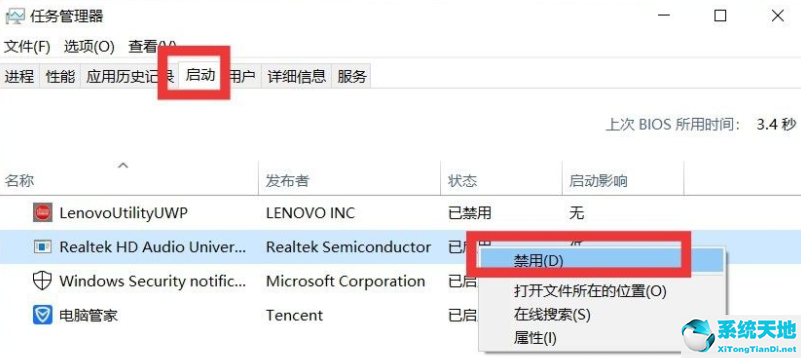 3.关闭磁盘碎片整理,在桌面上点击这台pc,找到c盘,右键,点击“属性”选项,在弹出的对话框中点击“工具”按钮,在页面中间点击“优化”选项。
3.关闭磁盘碎片整理,在桌面上点击这台pc,找到c盘,右键,点击“属性”选项,在弹出的对话框中点击“工具”按钮,在页面中间点击“优化”选项。
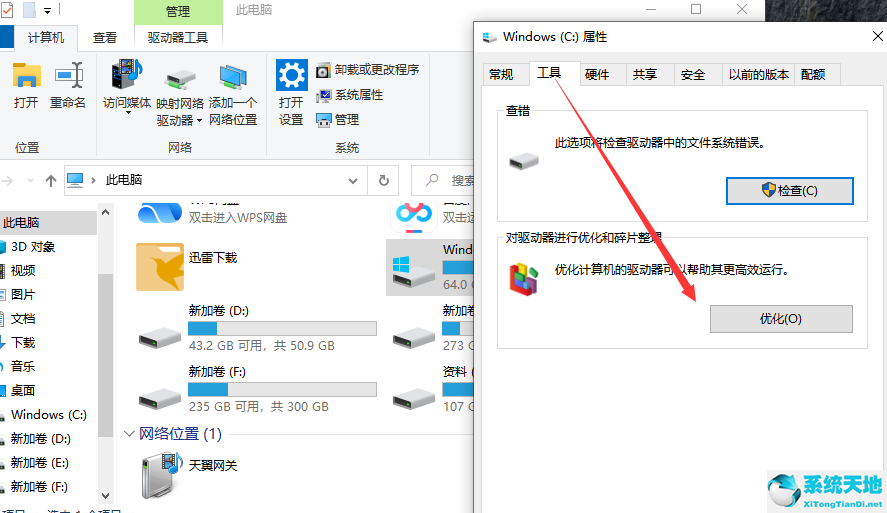 4,关闭Windows的搜索,因为它总是默默的检查我们的用户信息。将鼠标放在这台电脑上,单击右键,然后单击“管理”选项。
4,关闭Windows的搜索,因为它总是默默的检查我们的用户信息。将鼠标放在这台电脑上,单击右键,然后单击“管理”选项。
: 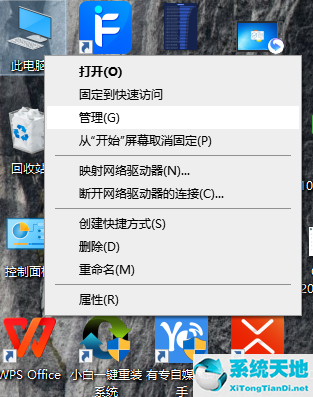 5.进入页面后,点击“服务和应用”中的“服务”选项。然后在右栏找到英文的“Windows搜索”选项。双击此选项,并在“启动类型”对话框中单击[禁用]按钮。
5.进入页面后,点击“服务和应用”中的“服务”选项。然后在右栏找到英文的“Windows搜索”选项。双击此选项,并在“启动类型”对话框中单击[禁用]按钮。
单击确定。
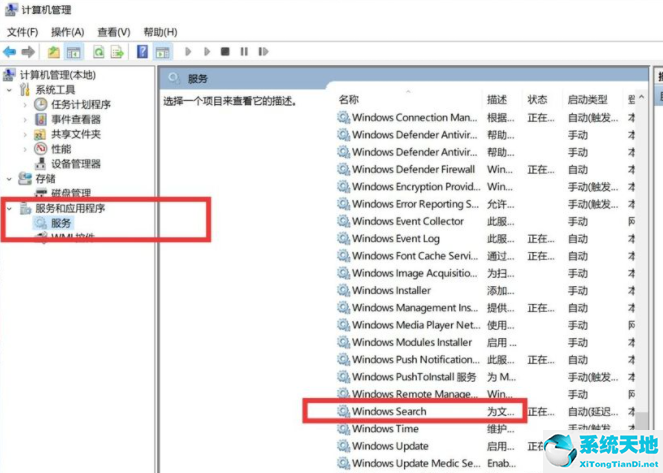
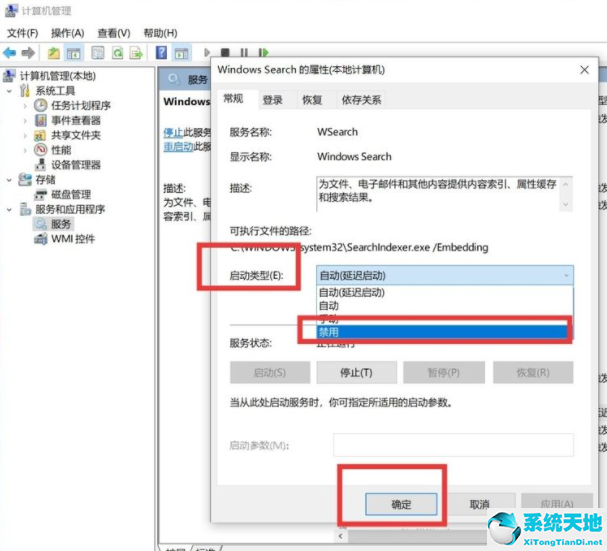 以上内容就是清理你的win10电脑的方法。如果你需要清理你的电脑,请试试上面的方法,希望能帮到你。
以上内容就是清理你的win10电脑的方法。如果你需要清理你的电脑,请试试上面的方法,希望能帮到你。






